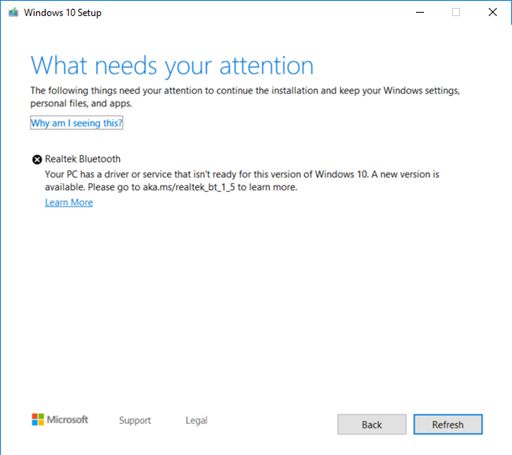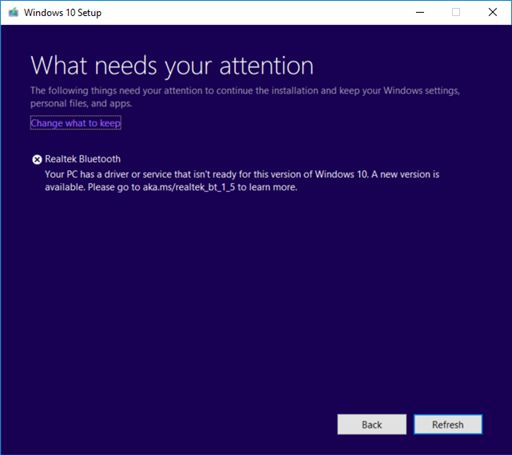Simptomi
Ako pokušavate ažurirati na ažuriranje sustava Windows 10 za studeni 2019. (Windows 10, verzija 1909), ažuriranje značajki sustava Windows 10 za svibanj 2019. (Windows 10, verzija 1903) ili ažuriranje sustava Windows 10 za listopad 2018. (Windows 10, verzija 1809), možete naići na odgodu ažuriranja radi kompatibilnosti i primiti poruku: „Realtek Bluetooth: Na PC-ju postoji upravljački program ili servis koji nije spreman za ovu verziju sustava Windows 10. Dostupna je nova verzija.”
Windows 10, verzija 1909 i Windows 10, verzija 1903:
Windows 10, verzija 1809:
Uzrok
Microsoft je utvrdio probleme s kompatibilnosti s nekim verzijama upravljačkih programa za Bluetooth radioprijemnike Realtek. Da biste uklonili zaštitnu odgodu ažuriranja, morat ćete ažurirati upravljački program na verziju 1.5.1012 ili noviju. Ovaj problem utječe na sve starije verzije upravljačkog programa.
Da bismo zaštitili vaše iskustvo ažuriranja,odgodili smo instaliranje ažuriranja sustava Windows 10, verzije 1909 ili Windows 10, verzije 1903 radi kompatibilnosti na uređajima s pogođenim verzijama upravljačkih programa za Bluetooth radioprijemnike Realtek sve dok se ne ažurira upravljački program.
Sljedeći koraci
Najprije biste trebali pokušati ručno provjeriti ima li ažuriranja. Upute potražite u odjeljku Ažuriranje sustava Windows 10. Ako vam se ponude upravljački programi za Realtek Bluetooth i uspješno se instaliraju, trebali biste moći ažurirati sustav na Windows 10, verziju 1909 ili Windows 10, verziju 1903. Ponovno odaberite Provjeri ima li ažuriranja, ažuriranja bi trebala biti ponuđena i instalirati se na očekivani način.
Ako vam se ne nude upravljački programi Realtek Bluetooth, morat ćete ručno ažurirati upravljačke programe. Za ručno ažuriranje slijedite korake u nastavku:
-
Preuzmite oba upravljačka programa za Bluetooth radioprijemnik Realtek u željenu mapu: Upravljački program 1, Upravljački program 2. Napomena Preporučujemo vam da ih preuzmete u mapu Dokumenti.
-
Otvorite eksplorer za datoteke. Ako na programskoj traci ne postoji ikona eksplorera za datoteke, odaberite okvir za pretraživanje, unesite eksplorer za datoteke i odaberite ga.
-
U prozoru eksplorera za datoteke idite na mapu Dokumenti ili mapu u koju ste preuzeli upravljačke programe.
-
Pronađite i dvaput kliknite ili dvaput dodirnite datoteku s nazivom 068de0d6-6ac2-473a-8cbd-bd449cd5c97c_942eec5828662eecc6b98cc2706658bf2433717c.cab
-
Pritisnite CTRL+a na tipkovnici. Ovim biste trebali odabrati sve datoteke.
-
Desnom tipkom miša kliknite ili dugo pritisnite bilo koju datoteku i odaberite Izdvoji.
-
Odaberite gumb Nova mapa i preimenujte je u Realtek Bluetooth.
-
Odaberite gumb Izdvoji.
-
U eksploreru za datoteke odaberite gumb za povratak za prebacivanje na lokaciju na koju ste preuzeli upravljačke programe.
-
Pronađite i dvaput kliknite ili dvaput dodirnite datoteku s nazivom f2748416-7753-49c6-9185-56f4986f490b_e98e0d664b7e874011b8e3752046ca61f3475295.cab
-
Pritisnite CTRL+a na tipkovnici. Ovim biste trebali odabrati sve datoteke.
-
Desnom tipkom miša kliknite ili dugo pritisnite bilo koju datoteku i odaberite Izdvoji.
-
Ako se nalazite mapi s nazivom Realtek Bluetooth, odaberite gumb Nova mapa i upišite Realtek Bluetooth 2.
-
Odaberite gumb Izdvoji.
-
U okvir pretraživanja na programskoj traci unesite upravitelj uređaja, a zatim odaberite rezultat Upravitelj uređaja.
-
Pronađite stavku Bluetooth i proširite je.
-
Pronađite uređaj Realtek i kliknite ga desnom tipkom miša ili ga dugo pritisnite.
-
Iz kontekstnog izbornika odaberite Ažuriraj upravljački program.
-
Odaberite Potražit ću upravljačke programe na svom računalu.
-
To bi trebala biti zadana postavka za mapu Dokumenti, ako je to mapa u koju se ste spremili preuzete upravljačke programe, samo odaberite gumb Sljedeće. Ako upravljačke programe niste spremili u mapu Dokumenti, odaberite gumb Pregledaj da biste pronašli mapu u koju ste preuzeli upravljačke programe, pronađite je i odaberite U redu.
-
Sada biste trebali pronaći ažurirane upravljačke programe i instalirati ih. Pričekajte da se taj postupak dovrši i odaberite Zatvori.
Kada ažurirate upravljačke programe za Bluetooth radioprijemnik Realtek, zaštitna odgoda ažuriranja trebala bi biti uklonjena i trebali biste moći instalirati noviju verziju Windows 10.